Vous devez lancer l’application LeapFrog Connect chaque fois que vous voulez télécharger de nouvelles applications LeapFrog ou consulter les photos, les œuvres d'art et les livres d'histoires de votre enfant.
![]()
Vous pouvez lancer l’application LeapFrog Connect de deux façons différentes :
Pour connecter la LeapPad à votre ordinateur :
À partir de la page Sur ma LeapPad, vous pouvez gérer les fichiers qui y sont stockés. La bibliothèque affiche la liste complète des fichiers LeapPad stockés sur votre ordinateur. Vous pouvez ajouter ou supprimer des fichiers en cochant ou décochant les cases et en cliquant sur le bouton Enreg. modif. Pour connaître le statut de votre console LeapPad, consultez les messages et images dans la colonne de statut de votre LeapPad sur la droite.
Il y a deux colonnes sur cette page : la bibliothèque (sur la gauche) et le statut LeapPad (sur la droite). La colonne de gauche affiche les fichiers actuellement stockés sur votre ordinateur et votre console portable LeapPad. La colonne de droite affiche les informations de statut de votre console LeapPad et contient le bouton d’enregistrement des modifications. Après avoir sélectionné les applications que vous souhaitez ajouter ou supprimer de votre appareil, cliquez sur le bouton Enreg. modif. pour synchroniser votre appareil.
Remarque : Si la console LeapPad est connectée et qu’elle dispose de mémoire disponible, tous les fichiers que vous avez achetés dans App Center ou téléchargées à partir d’autres pages, comme les récompenses ou le sélecteur de compétences, sont configurées pour la synchronisation automatique avec votre appareil. Cela signifie que vous n’aurez peut-être jamais besoin d’utiliser cette page. Cependant, si vous êtes à court de mémoire et souhaitez installer un nouveau jeu, vous devrez décocher un ou plusieurs jeux pour pouvoir en ajouter un autre et cliquer sur le bouton Enreg. modif. La barre de mémoire indique l’espace que prendront les modifications que vous vous apprêtez à apporter sur votre console.
La page Sur mon LeapPad
• Statut : Indique quels fichiers ont été synchronisés et quels fichiers sont en attente.
• Titre : Affiche une miniature et le titre de l'ensemble des applications sur votre ordinateur.
• Taille : Indique la taille du jeu (en Mo ou Ko).
Si tous les fichiers disponibles ne rentrent pas sur un écran, vous voyez une barre de défilement à droite des fichiers. Vous pouvez cliquer et faire glisser La colonne Bibliothèque affiche la liste complète de tous les fichiers LeapPad stockés sur votre ordinateur et indique lesquels ont été transférés sur la console portable LeapPad (par défaut, tous les fichiers sont synchronisés avec la console). Si vous voyez une coche sur la gauche de la miniature du jeu, le fichier est stocké sur la console portable LeapPad. Si la case à cocher est vide, le jeu n’est pas stocké sur la console portable LeapPad, mais il reste sur votre ordinateur pour une utilisation ultérieure.
Si aucun jeu n’a été téléchargé à partir de la page Jeux, il n’y aura aucun fichier disponible dans la colonne Bibliothèque.
Par défaut, tous les fichiers répertoriés dans votre bibliothèque sont automatiquement synchronisés avec la console portable LeapPad. Et si vous téléchargez un nouveau fichier, il est également synchronisé automatiquement lors de la prochaine connexion de votre LeapPad (ou immédiatement si votre console portable LeapPad est connectée au moment du téléchargement du fichier).
Pour ajouter un fichier à votre LeapPad, parcourez les jeux disponibles dans la bibliothèque, puis cliquez à gauche de la miniature du jeu que vous souhaitez ajouter.
Si votre console portable LeapPad est connectée et a de la mémoire disponible, le fichier est transféré sur la console quand vous cliquez sur le bouton Enreg. modif. S’il n’y a pas suffisamment de mémoire disponible pour enregistrer les modifications que vous avez sélectionnées, la barre de mémoire vous l'indique. N’oubliez pas que le fichier n’apparaîtra sur votre LeapPad qu’une fois la synchronisation terminée. Une fois que vous avez fini de sélectionner les fichiers à ajouter ou supprimer, cliquez sur le bouton Enreg. modif.
Cinq icônes différentes s'affichent dans la colonne Statut : coché, non coché, synchronisation en cours, connexion pour enregistrer et connexion pour supprimer.
• Coché (Sur l’appareil) : Quand un fichier est coché, cela signifie qu’il se trouve actuellement sur la console portable ou qu’il s’y trouvait lors de la dernière connexion de la console à cet ordinateur.
• Non coché (Pas sur l’appareil) : Quand un fichier n’est pas coché, cela signifie qu’il ne se trouve pas actuellement sur la console portable ou qu’il ne s’y trouvait pas lors de la dernière connexion de la console à cet ordinateur.
• Synchronisation en cours : Le fichier est en cours d’ajout ou de suppression sur la console portable.
• Enreg. sur l’appareil : Le fichier a été récemment téléchargé ou coché pour l’enregistrement sur la console portable, mais n’y a pas encore été ajouté. Connectez la console pour terminer l'enregistrement.
• Suppr. de l’appareil : Le fichier a été décoché alors que la console portable n’était pas connectée et il sera supprimé lors de la prochaine connexion.
Il est rare que vous deviez supprimer un jeu de votre LeapPad. Cependant, si vous êtes à court de mémoire, n’oubliez pas que tant que vous ne supprimez pas l’original du jeu de votre ordinateur, il restera disponible et vous pourrez à nouveau l'ajouter à votre LeapPad à tout moment.
Pour supprimer un fichier de votre LeapPad, connectez-la et faites défiler les fichiers de la colonne Bibliothèque. Cliquez sur la gauche de la miniature du jeu que vous souhaitez supprimer afin que la coche verte disparaisse et que le message « Suppr. de l’appareil » s’affiche sous la case vide.
Cliquez sur le bouton Enreg. modif. pour lancer la synchronisation. Ce fichier ne sera supprimé de votre LeapPad qu’une fois la synchronisation terminée.
La colonne de statut de la LeapPad comprend des informations au sujet du statut de votre tablette LeapPad : si elle est connectée, si elle doit être synchronisée et la quantité de mémoire restante sur la console. Cette colonne inclut le bouton d’enregistrement des modifications que vous utilisez pour enregistrer toutes les modifications apportées sur cette page sur votre appareil.
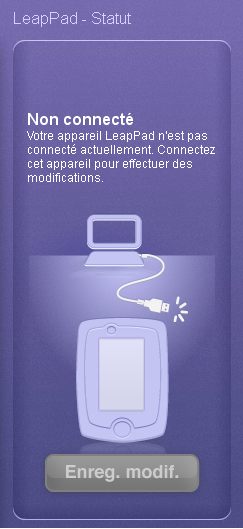
Le statut et l’état de la console portable LeapPad déterminent quelle image et quelles informations s'affichent dans la colonne de statut. Il existe sept états différents : non connecté, connecté, connexion requise, transfert des fichiers en cours, transfert terminé, échec de la synchronisation et mémoire saturée.
Non connecté
Connecté
Connexion requise
Transfert des fichiers en cours
Transfert terminé
Échec de la synchronisation
Mémoire saturée
En haut de la colonne de statut de votre LeapPad se trouve la barre de mémoire.
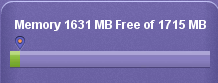
Barre de mémoire
![]()
Barre de mémoire : ajout de fichiers en cours
![]()
Barre de mémoire : suppression de fichiers en cours
![]()
Barre de mémoire : mémoire saturée
Cette barre fournit une représentation visuelle de la mémoire déjà utilisée sur votre LeapPad et de la mémoire disponible pour des fichiers supplémentaires. Si vous avez de la mémoire disponible, vous pouvez ajouter des fichiers supplémentaires. Cependant, si la mémoire de la console est saturée, vous pouvez supprimer des fichiers afin de pouvoir en ajouter de nouveaux. Quand vous ajoutez ou supprimez des fichiers, cette barre affiche les résultats une fois que vous cliquez sur le bouton d’enregistrement des modifications. Si vous essayez d’ajouter trop de fichiers, la barre devient rouge et le volet de statut affiche un message indiquant que la mémoire est saturée.
Il est possible que la taille dans la barre de mémoire ne soit pas toujours égale à la somme des Mo pour les jeux que vous avez ajoutés. En effet, certains jeux nécessitent des jeux de données supplémentaires pour fonctionner alors que d'autres peuvent partager les mêmes jeux de données.
*Les photos d’écran sont à des fins d’illustration uniquement. Les écrans réels peuvent varier.
Pour déconnecter la LeapPad de votre ordinateur en toute sécurité, vous devez utiliser le bouton Éjecter. Sinon, votre LeapPad risque d’être endommagée.
Pour déconnecter votre LeapPad en toute sécurité:
L’application LeapFrog Connect peut prendre en charge plusieurs consoles LeapPad. Chaque utilisateur et son LeapPad s’affichent sur la page d’accueil LeapFrog Connect. Remarque : Ne connectez qu’un seul LeapPad à votre ordinateur à la fois.
Les applications LeapFrog achetées dans App Center peuvent être enregistrées sur 3 tablettes LeapPad et/ou consoles Leapster Explorer à la fois.
Pour télécharger une application sur un deuxième ou troisième appareil:
Remarque : Si vous ne trouvez pas l’application que vous souhaitez enregistrer, vérifiez que vous avez bien sélectionné le compte parent LeapFrog avec lequel l’application a été achetée. Si ce n’est pas le cas, vous devrez changer le compte parent associé à l’appareil. Cliquez sur Compte parent en haut de l’écran, puis sur Configurer mon compte LeapFrog, et connectez-vous à l'aide de l'adresse email et du mot de passe du compte avec lequel vous avez acheté l’application LeapFrog. Indiquez qui joue en spécifiant le nom de chaque joueur sur la console. Puis répétez les étapes 1-5 ci-dessus.
Il peut parfois s’avérer nécessaire de réparer votre LeapPad ou de réinitialiser ses paramètres par défaut.
• La réparation de votre appareil résout un problème et vos données ne sont pas effacées.
• La réinitialisation des paramètres par défaut de votre appareil efface TOUTES vos données.
Pour réparer le LeapPad ou réinitialiser ses paramètres par défaut:
Quand elle est ouverte et connectée à Internet, l’application LeapFrog Connect recherche, télécharge et installe automatiquement les nouvelles mises à jour. Cliquez sur OK pour procéder à l’installation si l’application vous y invite.
Selon la taille du fichier, l’installation peut prendre de 1 à 20 minutes. Pour savoir où en est l’installation, consultez le centre des messages dans le coin supérieur droit de la fenêtre.